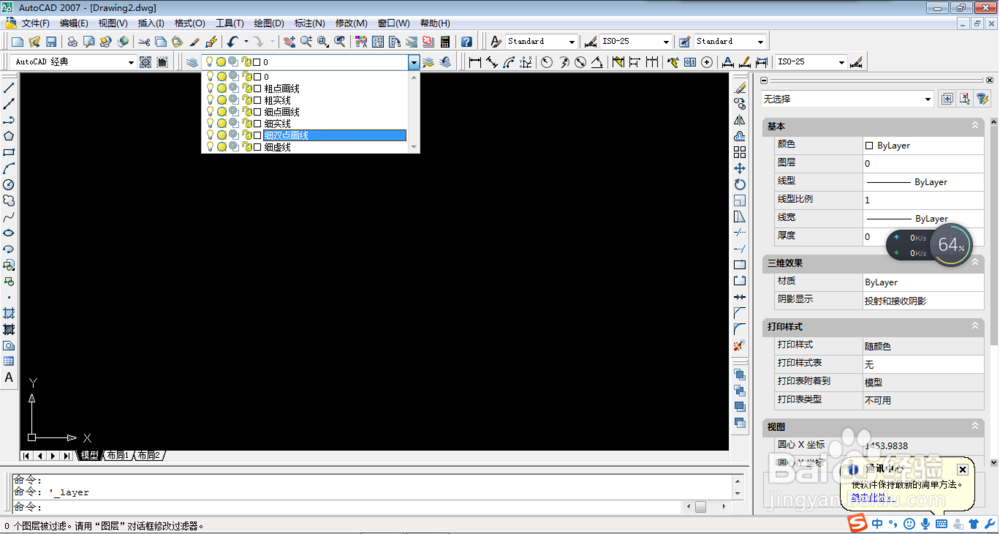1、打开CAD,新建一个空白文件,然后激活图殿秩痊肭层特性管理器。激活方式有多种第一种:见下图,在工具栏中直接找到快捷图标第二种:输入字母“LA”,回车第三种:执行【格式】-【图层】命令。
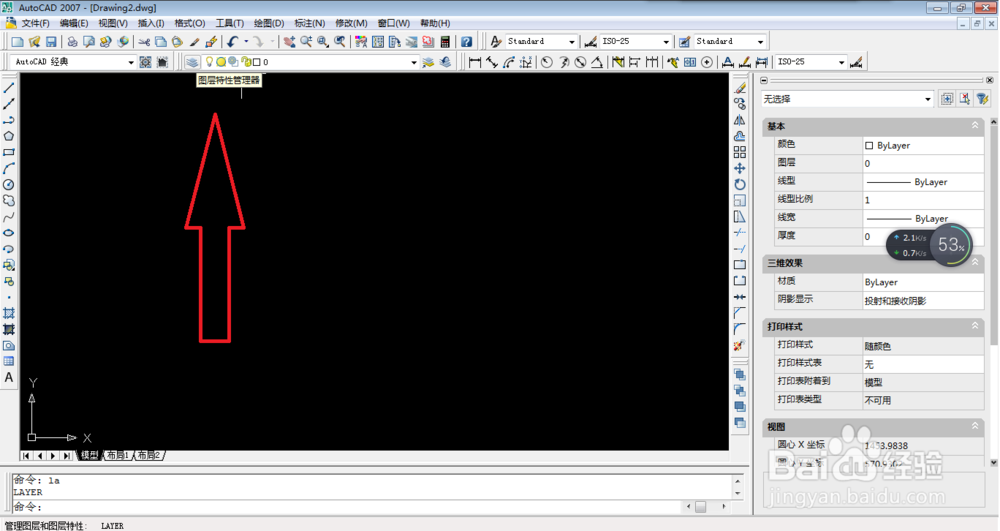
2、进入图层特性管理器界面,可以看到它自带了一个默认的图层,所有参数都是默认的,线型、线宽、颜色

3、新建图层,它自动默认名称为图层1,我们可以根据需要更改

4、按F2键,将图层命名为粗实线,线宽改为0.3,线型可以用默认的,这个不需要改,因为默认的线型就是实线。至于颜色可改可不改,笔者就不改了,麻烦。
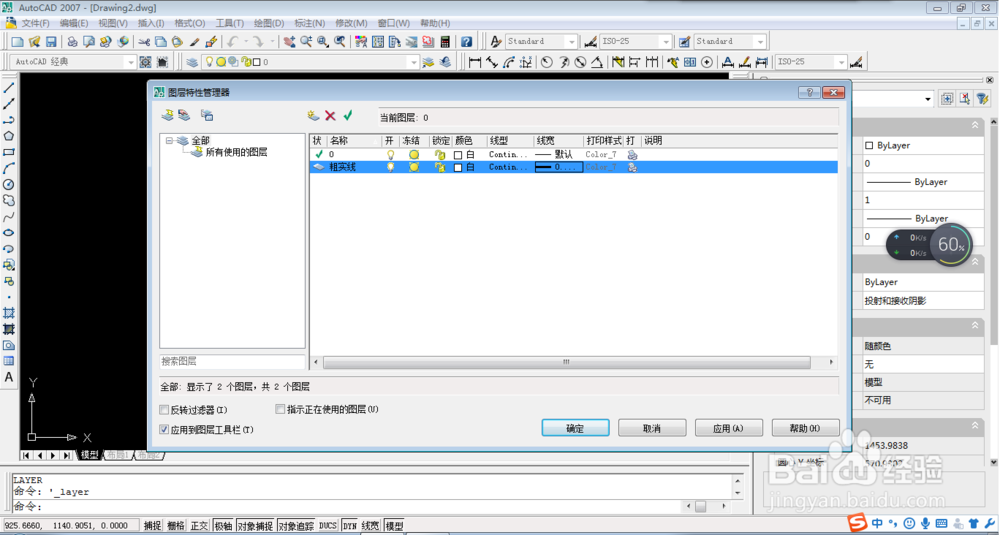
5、粗实线图层设置好后,点击确定保存下来,在打开图层特性管理器,设置细实线图层。与粗实线相比,细实线的线宽为粗实线的一半。

6、新建图层细虚线,从下图中可以看到已加载的线型中没有,需要另行加载。点击“加载”按钮。

7、在弹出的可用线型中找到虚线,然后选中。

8、然后连续点击确定,细虚线图层就画好了,见下图。

9、用同样的方法设置细点画线及细双点画线,点击确定,保存设置好的图层。

10、设置粗点画线图层。这里说明一下,这个粗点画线其实在一开始就应该和粗实线一起设置,是笔者失误,之前忘了设置它,才在最后来补救。

11、以上图层设置完毕,可以开始画图了。因为以上图层已经囊括了机械制图中的基本线型,除波浪线、双折线之外,这两种线型可以在需要的时候用细实线来画。